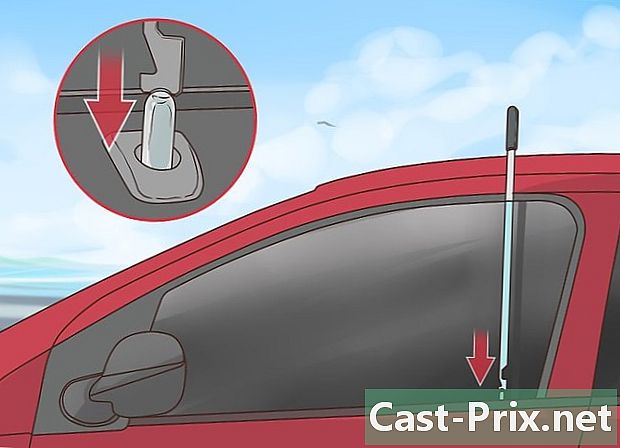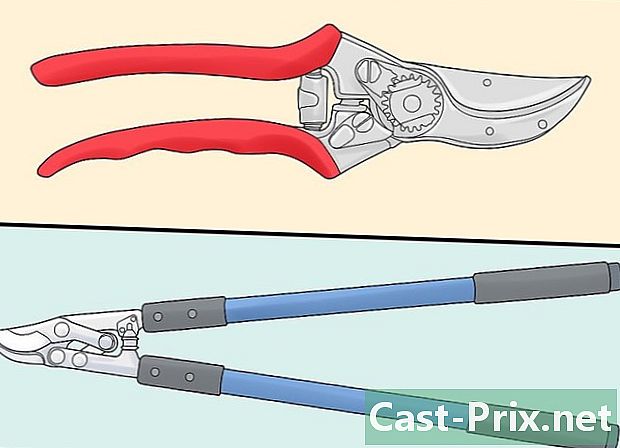Paano mahahanap ang papasok na mail server
May -Akda:
Roger Morrison
Petsa Ng Paglikha:
27 Setyembre 2021
I -Update Ang Petsa:
21 Hunyo 2024
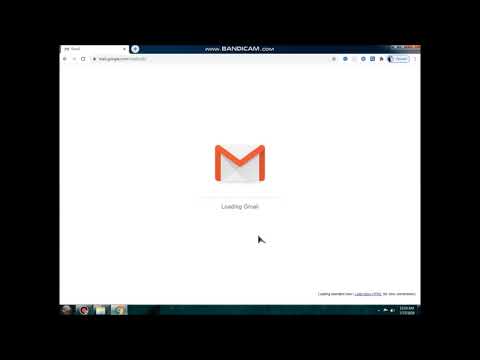
Nilalaman
- yugto
- Paraan 1 Hanapin ang impormasyong nai-host ng iyong service provider
- Paraan 2 Maghanap ng Impormasyon sa Gmail
- Pamamaraan 3 Maghanap ng impormasyon tungkol sa Hotmail / Outlook, Yahoo! Mail at iCloud Mail
- Paraan 4 Hanapin ang impormasyon para sa iyong personal na domain
- Paraan 5 Subukan ang papasok na mail server
Upang makatanggap ng mail mula sa isang mail client tulad ng Outlook, Thunderbird, o ang default na kliyente sa iyong telepono, dapat mong makuha ang papasok na impormasyon ng mail server. Kasama dito ang address ng server, ang port kung saan nakikinig ang software, at ang uri ng mail server (POP3 o IMAP). Kahit na maaari kang maging maliit na nalilito sa lahat ng kinakailangang impormasyon na ito, ang lahat ay magiging mas madaling magamit at simpleng i-configure sa sandaling alam mo kung saan sila nagtatago.
yugto
Paraan 1 Hanapin ang impormasyong nai-host ng iyong service provider
- Pumunta sa website ng iyong ISP. Ito ang site ng kumpanya na nagbibigay sa iyo ng pag-access sa Internet at isang serbisyo sa kahon. Alalahanin na ang pamamaraang ito ay gumagana para sa mga taong gumagamit ng isang address na itinalaga ng kanilang ISP at hindi ito magiging kapaki-pakinabang para sa mga may isang address mula sa isang online na serbisyo tulad ng Hotmail o Gmail.
- Halimbawa, kung gumagamit ka ng isang address na ibinigay ng Libre (tulad ng [email protected]), dapat kang pumunta sa http://www.free.fr. Ang mga gumagamit ng SFR ay dapat pumunta sa http://www.sfr.fr.
- Posible rin na ang iyong ISP ay hindi nagbibigay sa iyo ng isang address. Dapat banggitin ito ng kanilang website.
-

Mag-click sa link Tungkol sa o tulong. Karamihan sa mga ISP ay mag-aalok ng ganitong uri ng link. -

Maghanap para sa iyong. urisa larangan ng paghahanap at pindutin pagpasok. Sa mga resulta, maghanap ng mga link na nagpapahiwatig ng isang bagay tulad ng "Paparating na Mga Setting ng Mail".- Kung walang pangkalahatang link, dapat kang mag-click sa isang bagay na mas tiyak I-set up ang Outlook o I-set up para sa Mac. Ang lahat ng mga pahina na nagpapaliwanag kung paano itakda ang s ay naglalaman ng papasok na impormasyon sa mail server.
- Para sa mga French ISP, karaniwang kailangan mong mag-log in sa lugar ng iyong customer o account upang ma-access ang impormasyong ito.
-

Pumili sa pagitan ng POP3 at IMAP. Ang iyong ISP ay dapat mag-alok ng mga pagpipilian sa POP3 at IMAP. Kung susuriin mo ang iyong mga aparato sa iba't ibang mga aparato (tulad ng iyong smartphone at iyong computer), gumamit ng IMAP. Kung susuriin mo lamang ang mga ito sa telepono o sa computer, piliin ang POP3.- Habang ang karamihan sa mga ISP ay nag-aalok ng POP3, ang ilan ay maaaring hindi mag-alok ng IPAP. Halimbawa, ang IFrance ay hindi nag-aalok ng isang IMAP server.
- Kung ang iyong layunin ay upang makatanggap ng mga mensahe na hinarap sa address na ibinigay ng iyong ISP sa pamamagitan ng isang online application tulad ng Gmail o Outlook, gamitin ang POP3. Karamihan sa mga ISP ay nililimitahan ang laki ng iyong mailbox at pinapanatili itong walang laman ang POP3 server sa pamamagitan ng pagtanggal ng mga kopya sa server ng iyong ISP.
-

Ipasok ang impormasyon sa rie client. Ito ang sandali upang makapasok sa address at port. Karamihan sa mga ISP ay gumagamit ng karaniwang POP3 (110) port para sa papasok na s. Kung nag-aalok ang iyong ISP ng ligtas na POP, ang port ay karaniwang 995. Kung mayroon kang ligtas na IPAP, ang port ay dapat na 993.- Halimbawa, sa Darty, ang address ng koneksyon sa server ng POP3
pop3.live.comat ang port ay 995. Kung susuportahan ito ng iyong kliyente, maaari mong gamitin ang ligtas na protocol ng POP upang mabago ang port sa 995. - Depende sa ISP, maaari kang kumonekta sa IMAP o POP server sa ligtas na mode o hindi gumagamit ng iba't ibang mga port.
- Halimbawa, sa Darty, ang address ng koneksyon sa server ng POP3
Paraan 2 Maghanap ng Impormasyon sa Gmail
-

Pumili sa pagitan ng POP at IMAP. Nag-aalok ang Gmail ng isang POP at IMAP server upang suriin ang iyong s sa maraming mga rie customer.- Inirerekomenda ang IMAP na gamitin ang Gmail dahil maaari mong suriin ang iyong sa pamamagitan ng pagpunta sa gmail.com o mula sa iyong customer.
- Maaari mo ring gamitin ang POP, ngunit magkaroon ng kamalayan na sa sandaling ipinakita sa iyo ng software, hindi ka makakapag-sign in sa Gmail upang matingnan o tumugon.
-

Paganahin ang POP o IMAP sa Gmail. Mag-log in sa iyong account (sa web browser) at buksan ang menu ng mga setting. Mag-click sa Sanggunian at POP / IMAP bago pumili Paganahin ang IMAP o Paganahin ang POP ayon sa iyong mga pangangailangan. Mag-click sa I-save ang mga pagbabago. -

Ipasok ang impormasyon. I-type ang pangalan at port ng papasok na mail server sa rie client. Ang IMAP server ayimap.gmail.comat ang port ay 993. Ang POP server aypop.gmail.comat ang port ay 995.- Ang username at password para sa mga setting ay pareho sa mga ginagamit mo upang mag-sign in sa Gmail.
- Nag-aalok lamang ang Gmail ng POP o secure na IMAP.
Pamamaraan 3 Maghanap ng impormasyon tungkol sa Hotmail / Outlook, Yahoo! Mail at iCloud Mail
-

Pumili sa pagitan ng POP3 at IMAP. Hotmail / Outlook at Yahoo! Ang parehong mail ay nag-aalok ng POP3 at IMAP. Sinusuportahan lamang ng iCloud ang IMAP.- Kung nais mong suriin ang iyong telepono mula sa parehong aparato (halimbawa, isang solong application sa iyong telepono o computer), piliin ang POP3.
- Kung nais mong kumunsulta sa kanila mula sa maraming mga platform o kung mayroon kang isang application na nais mo ring gamitin sa iyong browser (hal. Http://www.hotmail.com) upang mabasa at sagutin ang iyong mga katanungan, gamitin ang IMAP.
-

I-configure ang POP3 para sa Hotmail / Outlook. Hotmail IMAP, iCloud at Yahoo! Maaaring laktawan ng mail ang hakbang na ito. Kung nais mong gumamit ng POP3, mag-sign in sa Hotmail / Outlook mula sa iyong browser at mag-click sa menu ng mga pagpipilian, pagkatapos ay piliin ang pagpipilian sa menu. Makita ka sa Pamahalaan ang aking account at i-click Ikonekta ang mga aparato at app sa POP. piliin activate sa ilalim ng POP at kumpirmahin sa rekord. -

Ipasok ang mail server address at port. Outlook, iCloud at Yahoo! Ang parehong mail ay gumagamit ng mga ligtas na koneksyon POP3 at IMAP para sa iyong seguridad.- POP3 ng Hotmail / Outlook:
pop-mail.outlook.comport 995. - IMAP Hotmail / Outlook:
imap-mail.outlook.comport 993. - POP3 ng Yahoo! Mail:
pop.mail.yahoo.comport 995. - IMAP mula sa Yahoo! mail:
imap.mail.yahoo.comport 993. - IMAP mula sa liCloud:
imap.mail.me.comport 993.
- POP3 ng Hotmail / Outlook:
Paraan 4 Hanapin ang impormasyon para sa iyong personal na domain
-

Pumunta sa website ng iyong host. Kung mayroon kang isang domain name na may isang web host, bisitahin ang kanyang site mula sa iyong browser. -

Mag-click sa tulong o Tungkol sa. Madali mong mahahanap ang papasok na impormasyon ng mail server mula sa iyong web host sa pamamagitan ng pagbisita sa site ng tulong nito. -

Maghanap para sa "papasok na mail server". Maghanap ng isang resulta na nagsasabing, "I-set up ang iyong rie client" at mag-click dito, dahil marahil kung saan ang impormasyon na kailangan mo.- Sa maraming mga host, ang pangalan ng papasok na mail server ay karaniwang "mail.your_domain.com" (palitan ang "your_domain.com" gamit ang tunay na pangalan ng iyong domain). Ang port ng POP3 ay madalas 110 at ang IMAP port ay madalas na 143.
- Upang magamit ang ligtas na POP o IMAP sa ilang mga host, kailangan mo ang pangalan ng server na nagho-host sa site. Mag-log in sa iyong account at ilunsad ang interface ng administratibo. Hanapin ang pangalan ng server sa tabi ng "pangalan ng server" sa kaliwang bahagi ng screen. Kung ang pangalan ng server ay
myserver, ang address ng papasok na mail servermonserveur.hébergeur.com. Sa parehong pahina, dapat mo ring mahanap ang mga POP at IMAP port. - Minsan ang impormasyong ito ay maaari ring nakalista nang direkta sa interface ng administrasyon sa isang panel sa kaliwa o kanan.
Paraan 5 Subukan ang papasok na mail server
-

Ipadala ang iyong sarili ng isa. Kapag nakapasok ka sa papasok na mail address at port ng mail server, magpadala ng isang pagsubok sa iyong sariling address. Kung ang iyong software ay may pindutan ng Mga Setting ng Pagsubok sa Account (tulad ng Outlook), pindutin ito upang makakuha ng parehong resulta tulad ng sa pagtatapos ng pamamaraang ito. -

Suriin ang iyong s. Maghintay ng ilang sandali pagkatapos maipadala ng isa, pagkatapos ay pumunta suriin ang mga ito.- Kung gagamitin mo ang Gmail upang makatanggap ng POP o IMAP mula sa isa pang serbisyo, mas magtatagal dahil masuri lamang ng Gmail ang mga panlabas na aparato minsan bawat oras. Upang pabilisin ang proseso, buksan ang mga setting ng Gmail at mag-click Mga account at import. Mag-scroll pababa sa mga setting ng POP3 at IMAP at piliin ang Suriin ang mga ito ngayon.
- Kung nakatanggap ka ng isang error habang sinusubukan mong magpadala ng isa, marahil ay may problema sa papalabas na mga setting ng mail server (SMTP). Suriin ang address at port ng SMTP sa pamamagitan ng pagpunta sa pahina kung saan nahanap mo ang papasok na mail address ng mail at suriin ito kasama ang iyong pinasok sa rie client.
- Para sa Gmail, ang SMTP address ay
smtp.gmail.com, ang port ay 587, ngunit 465 para sa mga ligtas na koneksyon. - Ang SMTP address ng Hotmail / Outlook ay
smtp.live.com, ang port ay 25. Walang ligtas na port. - Ang SMTP address ng Yahoo ay
smtp.mail.yahoo.com, ang port ay 465 o 587 (pareho ay ligtas). - Ang address ng SMTP ng liCloud ay
smtp.mail.me.com, ang port ay 587. Walang hiwalay na ligtas na port.
- Para sa Gmail, ang SMTP address ay
-

Humingi ng tulong. Kung nakatanggap ka ng isang error kapag sinusubukan mong ipadala o tumanggap ng isa, maaaring kapaki-pakinabang na maghanap para sa error code sa Internet. Maraming mga kadahilanan na maaaring magdulot ng isang error, tulad ng isang hindi magandang pagsasaayos ng domain name o mga pagpapatunay na problema. Kung mayroon kang ganitong uri ng problema dahil sa iyong ISP o pangalan ng domain, kontakin ang Customer Service o hanapin ang kanilang site para sa error code na iyong natanggap.

- Kung gumagamit ka ng isang instant na ulap o serbisyo sa IM, malamang na ang papasok na mail server ay IMAP.
- Makipag-ugnay sa iyong ISP o web host kung mayroon kang mga problema sa pagkonekta sa kanilang mail server.